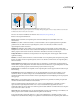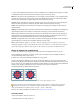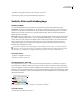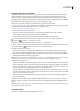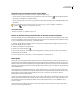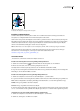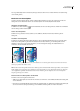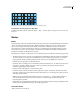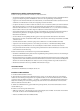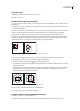Operation Manual
ILLUSTRATOR CS3
Benutzerhandbuch
183
Richtlinien zum Aufbau von Musterelementen
Beachten Sie die folgenden Richtlinien zum Aufbau von Musterelementen:
• Soll ein Muster einfacher und schneller ausgegeben werden, löschenSiealleunnötigenDetailsausdemBildmaterialund
gruppieren Sie Objekte mit gleichen Grafikattributen, damit sie in der Stapelreihenfolge zusammenliegen.
• Vergrößern Sie die Ansicht beim Erstellen eines Musterelements, um die Einzelelemente exakter ausrichten zu können.
Verkleinern Sie anschließend die Ansicht, um die endgültige Auswahl vorzunehmen.
• Je komplexer das Muster, desto kleiner sollte die Auswahl sein, aus der es erstellt wird. Je kleiner jedoch die Auswahl (und
damit das Musterelement), desto mehr Kopien sind zum Erstellen des kompletten Musters erforderlich. Aus diesem
Grund ist ein Musterelement von 2,5 x 2,5 cm effizienter als ein Musterelement von 0,5 x 0,5 cm. Wenn Sie ein einfaches
Muster erstellen, können Sie auch mehrere Kopien des Objekts in das Musterelement integrieren.
• Sollen einfache Linienmuster erstellt werden, zeichnen Sie Konturlinien mit verschiedenen Linienstärken und Farben
übereinander und platzieren Sie den Begrenzungsrahmen in der Stapelreihenfolge hinter den Linien, um das
Musterelement zu definieren.
• Soll einem Muster eine unregelmäßige Struktur gegeben werden, fügen Sie kleine Unterschiede in die einzelnen
Musterelemente ein, damit ein natürlicherer Effekt entsteht. Sie können diese Abweichungen mit dem Filter oder Effekt
„Aufrauen“ steuern.
• Sollen Musterelemente nahtlos aneinander gefügt werden, schließen Sie vor der Musterdefinition alle Pfade.
• Vergrößern Sie die Ansicht und prüfen Sie vor dem Festlegen eines Musters, ob das Bildmaterial Mängel enthält.
• Die Begrenzung um das Bildmaterial muss das unterste Objekt des Musters bilden, ein Rechteck sein und eine
transparente Fläche und Kontur haben. Dieser Begrenzungsrahmen kann nur dann für Pinselmuster verwendet werden,
wenn kein Element aus ihm herausragt.
Beachten Sie beim Erstellen von Pinselmustern folgende zusätzlichen Richtlinien:
• Umrahmen Sie Ihr Bildmaterial möglichst mit einem ungefüllten Begrenzungsrahmen, damit Sie das Aneinanderlegen
der Musterelemente kontrollieren können.
• Eckmusterelemente müssen quadratisch sein und die Höhe der Kantenmusterelemente haben, damit sie richtig am Pfad
ausgerichtet werden. Wenn Sie Eckmusterelemente für Ihr Pinselmuster verwenden möchten, richten Sie die Objekte für
die Ecke horizontal mit den Objekten für die Kanten aus, damit sie richtig aneinander ausgerichtet werden können.
• Mit Eckmusterelementen können Sie Spezialeffekte in Pinselmustern erzeugen.
Verwandte Themen
„Anwenden einer Flächenfarbe auf ein Objekt“ auf Seite 149
Erstellen von Musterfeldern
1 Erstellen Sie Bildmaterial für das Muster.
2 (Optional) Um den Abstand zwischen Musterelementen zu steuern oder um Teile des Musters zu auszuschneiden,
zeichnen Sie einen Musterbegrenzungsrahmen (ein ungefülltes Rechteck) um den Teil des Bildmaterials, der als Muster
verwendet werden soll. Wählen Sie „Objekt“ > „Anordnen“ > „In den Hintergrund“, damit das Rechteck zum hintersten
Objekt in der Zeichnung wird. Soll es als Begrenzungsrechteck für ein Pinsel- oder Flächenmuster verwendet werden,
wählen Sie als Fläche und Kontur „Ohne“.
3 Wählen Sie das Bildmaterial und gegebenenfalls den Begrenzungsrahmen, die das Musterelement bilden, mit dem
Auswahl-Werkzeug aus.
4 Führen Sie einen der folgenden Schritte durch:
• Wählen Sie „Bearbeiten“ > „Muster festlegen“, geben Sie im Dialogfeld „Neues Farbfeld“ einen Namen ein und klicken
Sie auf „OK“. Das Muster wird im Farbfeldbedienfeld angezeigt.
• Ziehen Sie das Bildmaterial in das Farbfeldbedienfeld.